Docker ist eine offene Plattform zum Entwickeln, Versenden und Ausführen von Anwendungen. Es kann die Verzögerung zwischen dem Schreiben von Code und der Ausführung in der Produktion erheblich verkürzen. Dies liegt daran, dass Docker-Container leichtgewichtig sind und alles enthalten, was zum Ausführen einer Anwendung in ihnen erforderlich ist.
NCache ist ein extrem schneller verteilter In-Memory-Cache, der auch Docker-Images für Windows Server und Linux bereitstellt. In diesem Blog werde ich erklären, wie Sie diese Bilder konfigurieren und verwenden können, damit Sie mit der Verwendung beginnen können NCache ASAP!
NCache Details NCache Docs NCache Docker-Dokumente
NCache im Docker
Docker-Images sind eigenständig, was bedeutet, dass diese Images alles enthalten, was zum Ausführen der Anwendung in ihnen erforderlich ist. Der Benutzer muss diese Bilder nur ziehen, Container erstellen und sie verwenden.
Dies gilt auch für die NCache Docker-Images. Dies bedeutet, dass durch die Verwendung NCache Mit Docker ersparen Sie sich den Aufwand, alles Erforderliche herunterzuladen und zu installieren NCache. Mit Docker müssen Sie nur das entsprechende Image abrufen, das Sie benötigen, einige Konfigurationsänderungen vornehmen, und schon kann es losgehen.
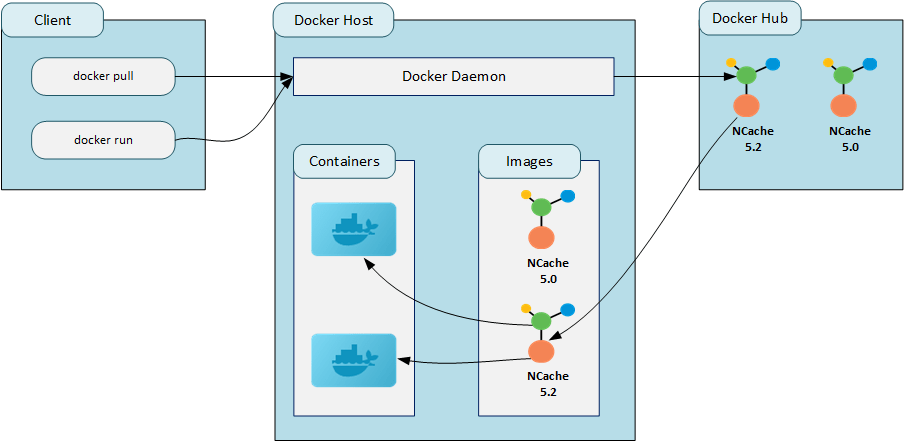
Abbildung 1: Ein Diagramm, das die Funktionsweise von darstellt NCache mit Docker.
NCache Details NCache Docker-Images NCache Docker-Dokumente
Bereitstellen NCache Docker-Image
Bereitstellen NCache Docker Image(s) ist ein ziemlich unkomplizierter Prozess. In diesem Abschnitt zeige ich Ihnen, wie Sie die konfigurieren, bereitstellen und verwenden NCache Docker-Image in einer Linux-Umgebung. Dieser Prozess ist der gleiche für die NCache Docker-Image für Windows Ersetzen Sie bei Bedarf einfach den Bildnamen.
Schritt 1: Netzwerk konfigurieren
Zunächst müssen Sie in Docker ein benutzerdefiniertes Netzwerk erstellen, damit Sie Ihren Containern statische IP-Adressen zuweisen können. Dies geschieht, um das Problem zu lösen, dass Ihre Container ihre IP-Adresse ändern, nachdem Sie sie neu gestartet haben oder wenn der Hostcomputer neu gestartet wird. Der folgende Befehl erstellt ein benutzerdefiniertes Docker-Netzwerk mit einem IP-Bereich und dem Namen Nr.
|
1 |
sudo docker network create --subnet=172.19.0.0/16 --gateway=172.19.0.1 nbrg |
Schritt 2: Image abrufen und Container erstellen
Nachdem Sie das Netzwerk konfiguriert haben, müssen Sie die ziehen NCache Docker-Image aus der Docker-Hub-Repository. Führen Sie den folgenden Befehl aus, um dieses Image abzurufen:
|
1 |
docker pull alachisoft/ncache:enterprise-server-linux-latest |
Nachdem Sie ein benutzerdefiniertes Docker-Netzwerk erstellt und die NCache Docker Image müssen Sie Container erstellen, die hosten NCachedem „Vermischten Geschmack“. Seine Andocklauf or Docker erstellen Befehle erstellen diese Container. Der Unterschied zwischen den beiden besteht darin, dass ersterer den Container auch startet, nachdem er erstellt wurde.
Beruht auf deiner Docker-Container-Bereitstellungsszenario, variiert der Prozess zum Erstellen und Ausführen Ihrer Container. In diesem Szenario sind sowohl Ihre Container als auch Ihr Host Linux-basiert.
Die folgenden beiden Befehle erstellen und starten die genannten Container ncache-ent-server-01 und ncache-ent-server-02 mit dem benutzerdefinierten Docker-Netzwerk Nr die wir im vorherigen Schritt erstellt haben. Außerdem wird jedem Container eine statische IP-Adresse zugewiesen.
|
1 2 3 |
docker run --name ncache-ent-server-01 --net nbrg --ip 172.19.0.11 -itd alachisoft/ncache:enterprise-server-linux-latest docker run --name ncache-ent-server-02 --net nbrg --ip 172.19.0.12 -itd alachisoft/ncache:enterprise-server-linux-latest |
NCache Details NCache Docker-Bereitstellungsszenarien Portweiterleitung in Docker
Schritt 3: Verbinden Sie sich mit dem Container
Sie müssen eine Verbindung zu den von Ihnen erstellten Containern herstellen, um mit ihnen arbeiten zu können. Der folgende Befehl verbindet Sie mit dem benannten (laufenden) Container ncache-ent-server-01 und öffnet darin eine PowerShell-Instanz.
|
1 |
docker exec -it ncache-ent-server-01 pwsh |
Schritt 4: Lizenz aktivieren
Standardmäßig ist die NCache Docker-Container sind nicht aktiviert. Um diese Container zu verwenden, müssen Sie also entweder registrieren/aktivieren sie mit einem Lizenzschlüssel (erhalten von sales@alachisoft.com) oder du musst Registrieren Sie sie zur Auswertung mit einem Bewertungsschlüssel.
So verwenden Sie die NCache PowerShell-Cmdlets, müssen Sie die importieren NCache PowerShell-Modul. Der folgende Befehl importiert die NCache PowerShell-Modul im Container ncache-ent-server-01.
|
1 |
Import-Module /opt/ncache/bin/tools/ncacheps/ |
Sobald Sie die importiert haben NCache PowerShell-Modul im Container ncache-ent-server-01, können Sie die NCache Zu registrierende PowerShell-Cmdlets NCache. Der folgende Befehl registriert NCache Verwenden Sie den Aktivierungsschlüssel, wobei die Umgebung auf Produktion eingestellt ist und die Anzahl der Clients im Container auf 4 eingestellt ist ncache-ent-server-01.
|
1 |
Register-NCache -Key xxxxxxxx-xxxxxx-xxxxxxxx -FirstName John -LastName Smith -Email john@yourdomain.com -Company your_company_name -Environment production -Clients 4 |
Wenn Sie bewerten möchten NCache Bevor Sie eine Lizenz dafür kaufen, versuchen Sie es NCache für eine kostenlose 60-tägige Testphase von Registrieren NCache zur Auswertung Verwendung eines Bewertungsschlüssel. Der folgende Befehl registriert NCache zur Auswertung mit dem im Behälter befindlichen Auswertungsschlüssel ncache-ent-server-01.
|
1 |
Register-NCacheEvaluation -Key xxxxxxxxx-xxxxxx-xxxxxxxx -FirstName your_first_name -LastName your_last_name -Email yourdomain@yourdomain.com -Company your_company_name |
Schritt 5: Verwenden Sie NCache im Docker
Nachdem Ihr Container nun aktiviert wurde, können Sie ihn verwenden NCache wie Sie möchten, indem Sie die ausführen unterstützte PowerShell-Befehle und mit dem NCache Web Manager (wird in einem späteren Abschnitt erklärt). Der folgende Befehl erstellt beispielsweise einen Cache mit dem Namen demoClusteredCache mit zwei Serverknoten (172.19.0.11 und 172.19.0.12), wobei die Topologie auf eingestellt ist PartitionedOfReplica, im Behälter ncache-ent-server-01.
|
1 |
New-Cache -Name demoClusteredCache -Server "172.19.0.11,172.19.0.12" -Topology PartitionedofReplica -Size 1024 |
Verwendung der NCache Web Manager
Das NCache Web Manager ist ein sehr leistungsfähiges Tool, das eine GUI zum Verwalten und Überwachen Ihrer Caches bietet. Da haben wir unsere konfiguriert NCache Docker-Container, auf die der Host zugreifen kann, können wir verwenden NCache Web Manager über den Webbrowser des Hosts, um unsere Caches zu manipulieren. Um auf den Web Manager des Containers zuzugreifen ncache-ent-server01, Zu gehen http://localhost:8251/ über den Webbrowser Ihres Host-Rechners.
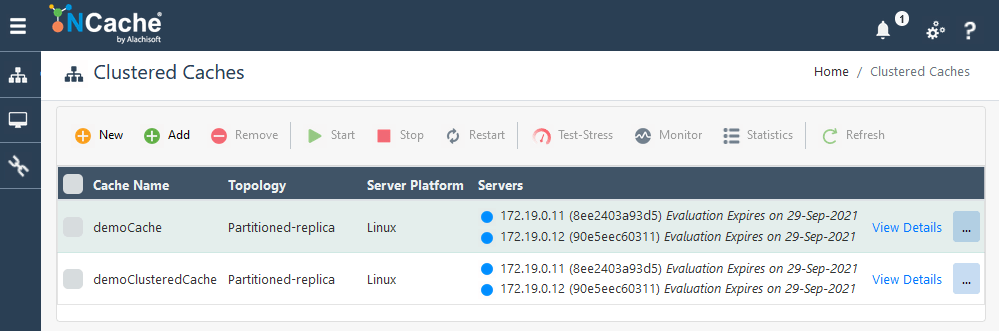
Abbildung 2: NCache Web-Manager-Oberfläche
NCache Details NCache Web Manager NCache Webmonitor
Verbinden einer Client-Anwendung
Sobald Sie Ihre erstellt haben NCache Container, aktiviert und Ihre Cluster-Cache(s) erstellt haben, können Sie fortfahren Verbinden Sie Ihre Client-Anwendungen zu den geclusterten Caches. Abhängig davon, wo Ihre Clientanwendung bereitgestellt wird (Anwendung kann sein containerisiert im selben Netzwerk wie die Server oder die Anwendung kann sein auf dem Host-Rechner vorhanden, usw.), müssen Sie möglicherweise einige erstellen zusätzliche Konfigurationen.
Sobald Sie Ihre Client-Anwendung mit dem/den geclusterten Cache(s) verbunden haben, können Sie die Vorteile des Funktionsumfangs nutzen NCache Clientseitige API. NCache bietet auch Docker-Dateien um Docker-Images für Windows und Linux zu erstellen. Sie können diese DockerFiles nach Belieben ändern, um eine benutzerdefinierte Datei zu erstellen NCache Docker Image und packen Sie Ihre Anwendung darin.
NCache Details NCache Docker-Bereitstellungsszenarien NCache Dockerfile
Zusammenfassung
Die Docker-Images von NCache Sparen Sie den Benutzern Zeit, indem Sie jede Abhängigkeit und Konfiguration von bereitstellen NCache in ihnen. Benutzer müssen nicht mehr alles installieren, was von benötigt wird NCache nur um es auszuführen. Wenn Sie verwenden möchten NCache Mit Docker sind Sie nur einen Katzensprung von den umfangreichen APIs, Tools und Funktionen entfernt, die von bereitgestellt werden NCache. Also, worauf wartest Du? Benutzen NCache jetzt!
